データベース(MDBファイル)関連:AccessのMDBファイルをDataGridViewで表示するVB2008でAccessのMDBファイルを表形式で表示する実行例サンプルです。データベース(MDBファイル)関連へ1)フォームにDataGridViewを配置します。 すると「DataGridViewタスク」メニューが表示されるので、データソースの選択をクリックします。 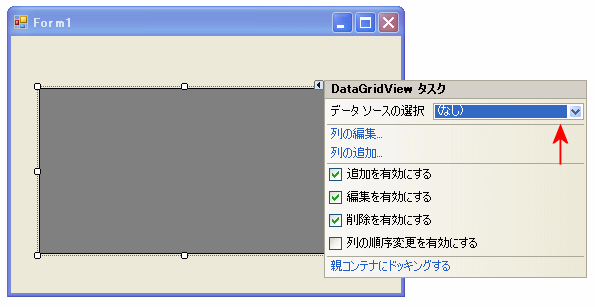 DataGridViewタスクメニューが表示されない場合や、設定を変更する場合は、右上の矢印ボタンをクリックします。 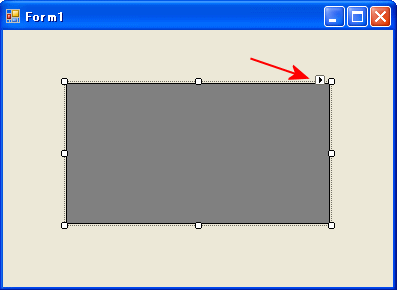 2)プロジェクトデータソースの追加をクリックします。 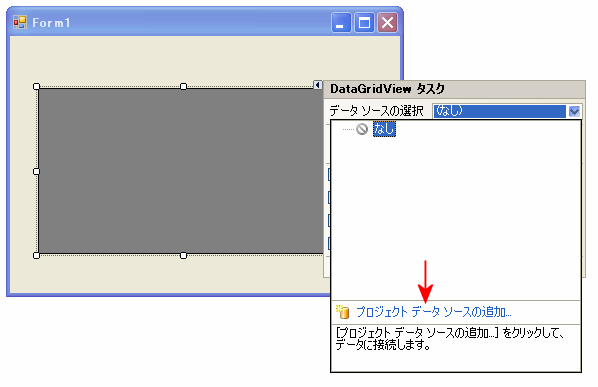 3)データソース構成ウィザードのデータベースを選択し、次へボタンをクリックします。 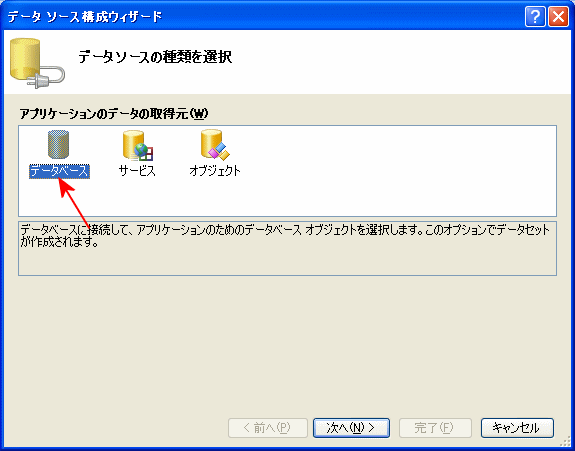 4)データソース構成ウィザードの、新しい接続ボタンをクリックします。 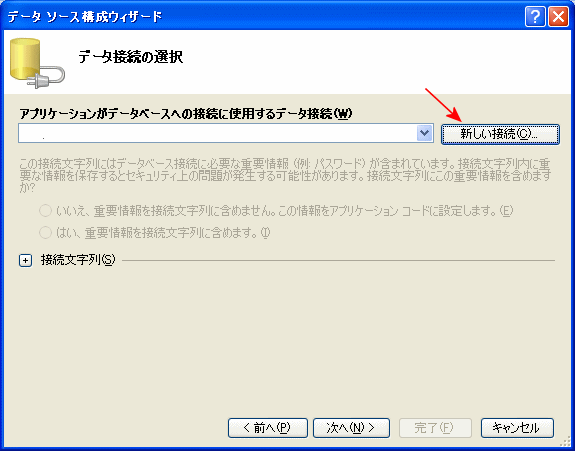 5)接続の追加の変更ボタンをクリックします。 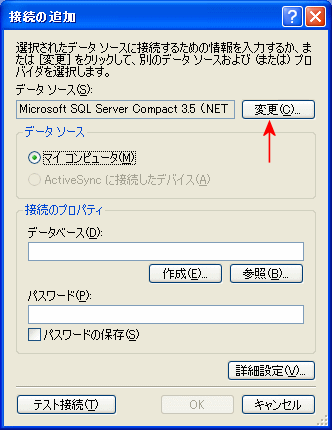 6)データソースの変更画面で、Microsoft Accessデータベースファイルを選択し、OKボタンをクリックします。 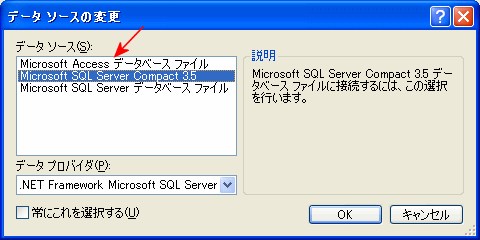 7)参照ボタンで使用するMDBファイルを選択します。 次に、テスト接続ボタンをクリックします。 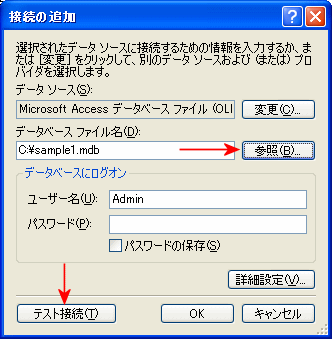 接続に成功すると、「テスト接続に成功しました。」のメッセージが表示されます。 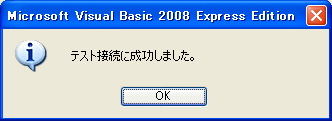 8)データベースファイルをプロジェクトにコピーして使用するかどうか選択します。  9)次へボタンをクリックします。 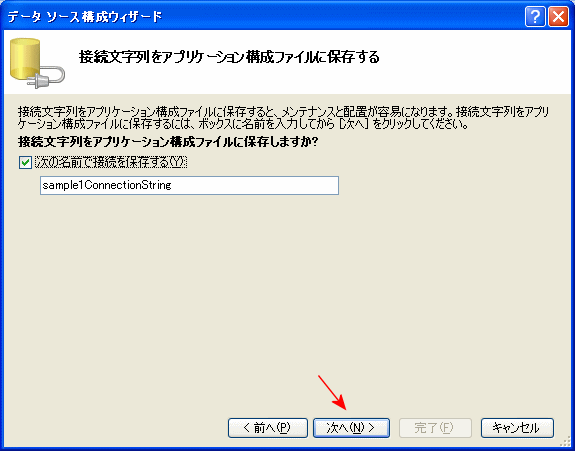 10)データソース構成ウィザード画面で、表示するテーブルをチェックします。 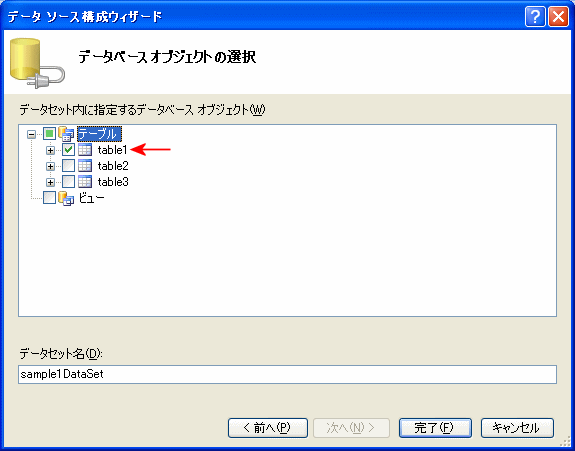 11)DataGridViewにデータベースのデータ内容が表示されました。 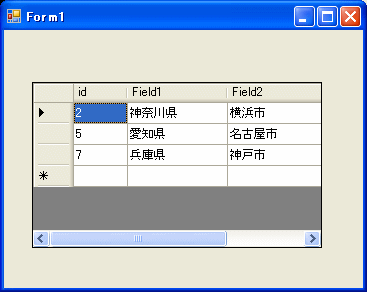 Visual Basic 2008 Express Edition実践入門 |